Las traducciones son generadas a través de traducción automática. En caso de conflicto entre la traducción y la version original de inglés, prevalecerá la version en inglés.
Este tema de documentación está diseñado para los espacios de trabajo de Grafana que admiten la versión 10.x de Grafana.
Para los espacios de trabajo de Grafana que admiten la versión 9.x de Grafana, consulte Uso de la versión 9 de Grafana.
Para los espacios de trabajo de Grafana que admiten la versión 8.x de Grafana, consulte Uso de la versión 8 de Grafana.
Los gráficos de llamas le permiten visualizar los datos de creación de perfiles. Con esta visualización, el perfil se puede representar como un gráfico de llamas, una tabla o ambos.
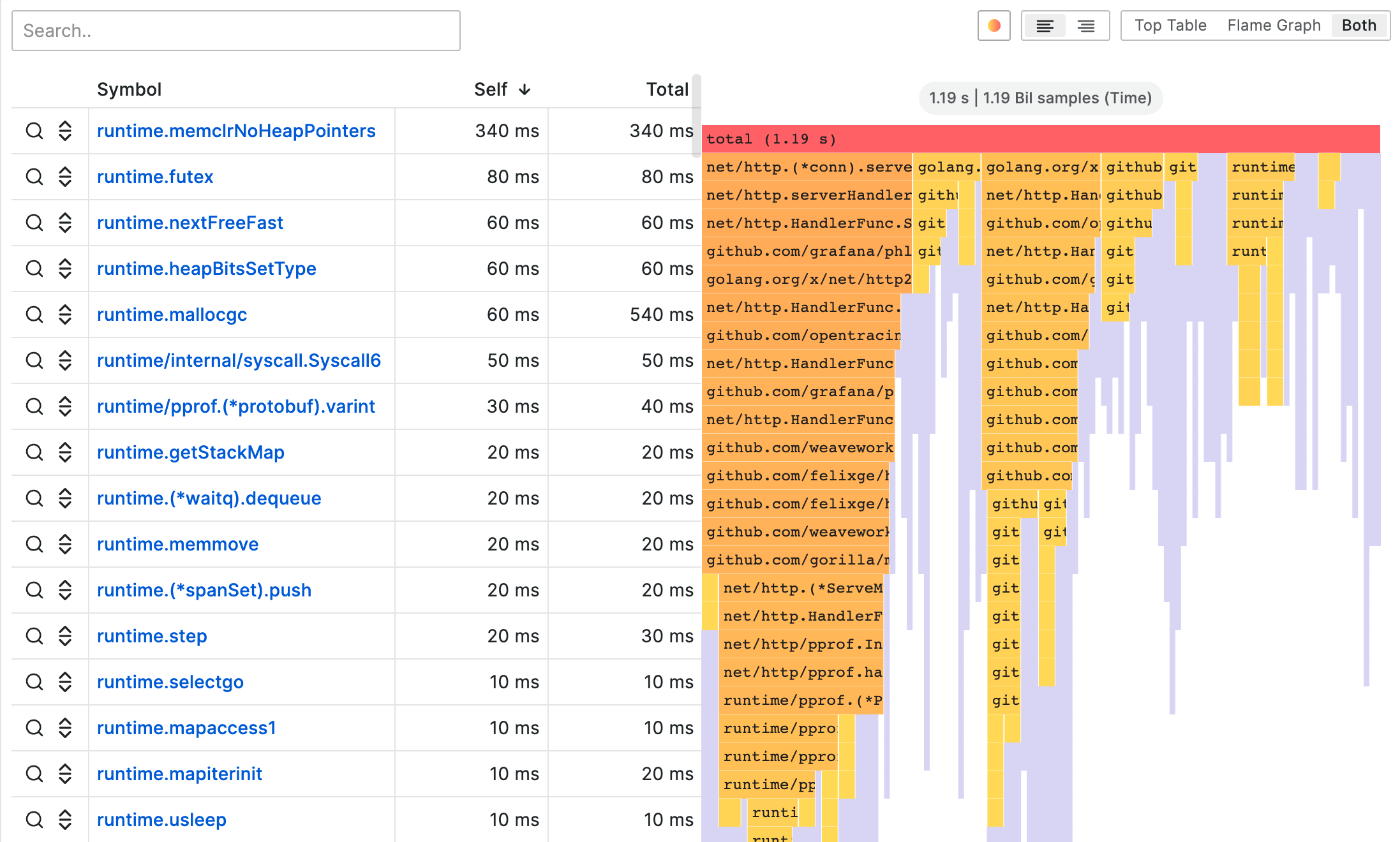
Modo de gráfico de llamas
Un gráfico de llamas aprovecha la naturaleza jerárquica de los datos de creación de perfiles. Condensa los datos en un formato que permite ver fácilmente qué rutas de código consumen más recursos del sistema, como el tiempo de CPU, los objetos asignados o el espacio al medir la memoria. Cada bloque del gráfico de llamas representa una llamada a una función en una pila y su ancho representa su valor.
Las secciones atenuadas son un conjunto de funciones que representan un valor relativamente pequeño y, por motivos de rendimiento, se agrupan en una sola sección.
Puede pasar el ratón sobre una función específica para ver una información sobre herramientas que muestra datos adicionales sobre esa función, como el valor de la función, el porcentaje del valor total y el número de muestras que contiene esa función.
Acciones desplegables
Puede hacer clic en una función para mostrar un menú desplegable con acciones adicionales:
-
Bloque de enfoque: al seleccionar el bloque de enfoque, el bloque o función se establece en el 100 % del ancho del gráfico de llamas y todas sus funciones secundarias se muestran con sus anchos actualizados en relación con el ancho de la función principal. Esto facilita la profundización en partes más pequeñas del gráfico de llamas.
-
Copiar nombre de la función: al seleccionar Copiar nombre de la función, se copia el nombre completo de la función que representa el bloque.
-
Vista de sándwich: la vista de sándwich permite mostrar el contexto de la función en la que se ha hecho clic. Muestra todas las personas que llaman a la función en la parte superior y todas las que reciben la llamada en la parte inferior. Muestra el contexto agregado de la función, por lo que, si la función existe en varios lugares del gráfico de llamas, todos los contextos se muestran y se agregan en la vista de sándwich.
Barra de estado
La barra de estado muestra los metadatos sobre el gráfico de llamas y las modificaciones que se están llevando a cabo actualmente, como qué parte del gráfico está enfocada o qué función se muestra en la vista de sándwich. Haga clic en la X que aparece en la barra desplegable de la barra de estado para eliminar la modificación.
Barra de herramientas
Búsqueda
Puede utilizar el campo de búsqueda para buscar funciones con un nombre específico. Todas las funciones del gráfico de llamas que coincidan con la búsqueda permanecerán coloreadas, mientras que el resto de las funciones estarán atenuadas.
Selector de esquemas de colores
Puede cambiar entre las funciones de color por su valor o por el nombre del paquete para vincular visualmente las funciones del mismo paquete.
Alineación de texto
Alinee el texto a la izquierda o a la derecha para mostrar las partes más importantes del nombre de la función cuando no quepa en el bloque.
Selector de visualización
Puede elegir mostrar solo el gráfico de llamas, solo la tabla o ambos al mismo tiempo.
Modo de tabla superior
La tabla superior muestra las funciones del perfil en formato de tabla. La tabla tiene tres columnas: símbolos, por sí solo y total. La tabla se ordena por tiempo por sí solo de forma predeterminada, pero se puede reordenar por tiempo total o nombre de símbolo haciendo clic en los encabezados de las columnas. Cada fila representa valores agregados para la función dada si la función aparece en varios lugares del perfil.
También hay botones de acción a la izquierda para cada fila. El primer botón busca el nombre de la función, mientras que el segundo botón muestra la vista intercalada de la función.
Data API (API de datos)
Para renderizar el gráfico de llamas, debe formatear los datos del marco de datos con un modelo de conjuntos anidados
Un modelo de conjuntos anidados garantiza que cada elemento del gráfico de llamas esté codificado únicamente por su nivel de anidación como valor entero, sus metadatos y su orden en el marco de datos. Esto significa que el orden de los elementos es significativo y debe ser correcto. El orden consiste en recorrer primero la profundidad de los elementos del gráfico de llamas, lo que recrea el gráfico sin necesidad de valores de longitud variable en el marco de datos, como en una matriz secundaria.
Campos obligatorios:
| Nombre del campo | Tipo | Descripción |
|---|---|---|
| nivel | número | El nivel de anidación del elemento. En otras palabras, cuántos elementos hay entre este elemento y el elemento superior del gráfico de llamas. |
| valor | número | El valor absoluto o acumulado del elemento. Esto se traduce en el ancho del elemento en el gráfico. |
| etiqueta | cadena | Etiqueta que se mostrará para el elemento en particular. |
| self | número | Valor propio, que suele ser el valor acumulado del elemento menos la suma de los valores acumulados de sus elementos secundarios inmediatos. |